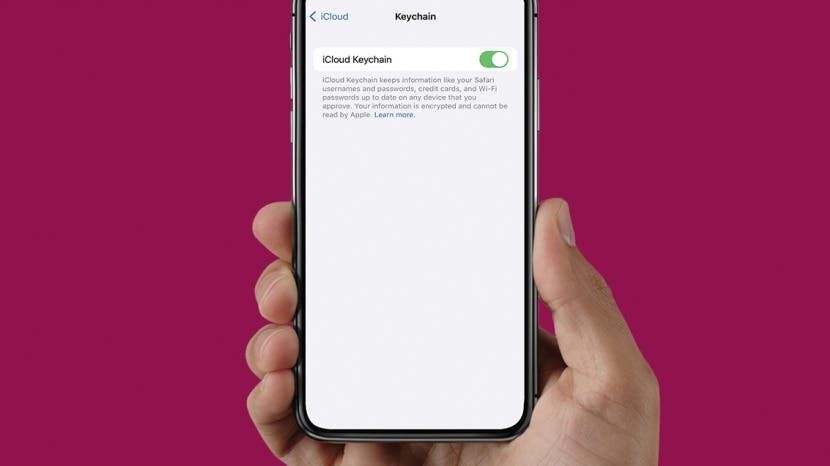
พวงกุญแจ iCloud ช่วยให้คุณจัดเก็บชื่อผู้ใช้ รหัสผ่าน Wi-Fi และข้อมูลบัตรเครดิต การซิงค์รหัสผ่านของคุณทำได้ง่าย ช่วยให้คุณประหยัดเวลา และส่งผลให้รหัสผ่านสูญหายน้อยลง และคุณสามารถใช้ Keychain ด้วยความมั่นใจว่าข้อมูลของคุณได้รับการเข้ารหัสและปลอดภัย เราจะแสดงวิธีซิงค์รหัสผ่านกับ Keychain บน iPhone และ Mac
iCloud คืออะไรและทำงานอย่างไร
ทำไมคุณจะรักเคล็ดลับนี้
- จดจำและจัดการข้อมูลการเข้าสู่ระบบสำหรับบัญชีออนไลน์และแอปบนอุปกรณ์ทั้งหมดของคุณ
- จัดเก็บบัตรเครดิตเพื่อการชำระเงินออนไลน์ที่ง่ายดาย
- ป้อนข้อมูลอัตโนมัติที่ถามบ่อยในเว็บฟอร์ม เช่น ชื่อและที่อยู่ของคุณ
วิธีซิงค์รหัสผ่านกับพวงกุญแจ iCloud
การรีเซ็ตรหัสผ่านอาจใช้เวลานานและน่าหงุดหงิด โชคดีที่พวงกุญแจ iCloud เก็บข้อมูลการเข้าสู่ระบบของคุณและให้คุณเข้าถึงได้จากทุกอุปกรณ์ ขั้นตอนแรกในการซิงค์รหัสผ่าน Safari บน iPhone และ Mac คือการเปิดใช้งาน Keychain ในแต่ละอุปกรณ์ ทำตามขั้นตอนด้านล่างเพื่อเปิดพวงกุญแจบน iPhone จากนั้นไปยังส่วนถัดไปเพื่อเรียนรู้ วิธีใช้รหัสผ่านพวงกุญแจบน Mac.
- เปิด แอพตั้งค่า.
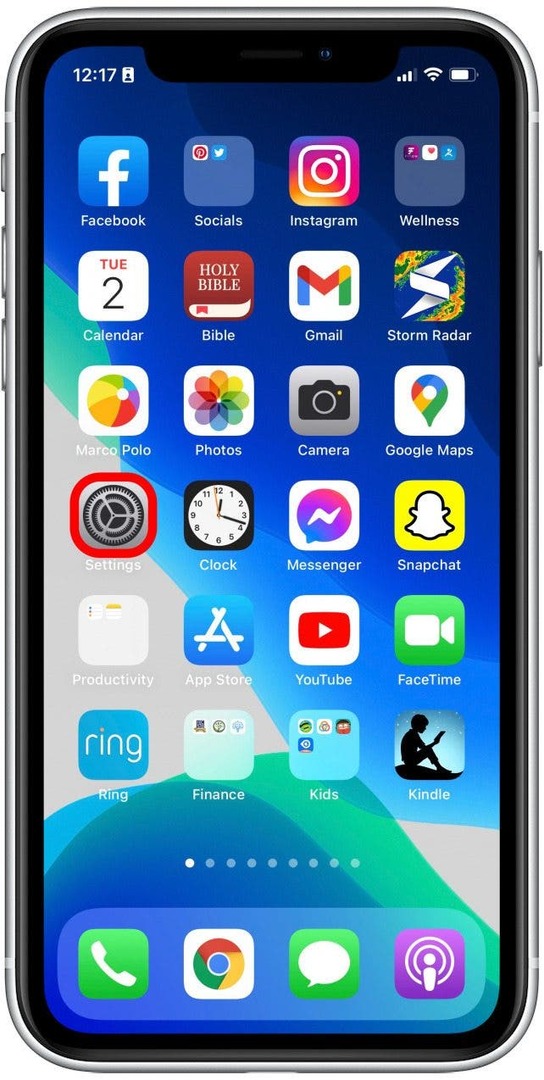
- แตะของคุณ โปรไฟล์ Apple ID ที่ด้านบน.
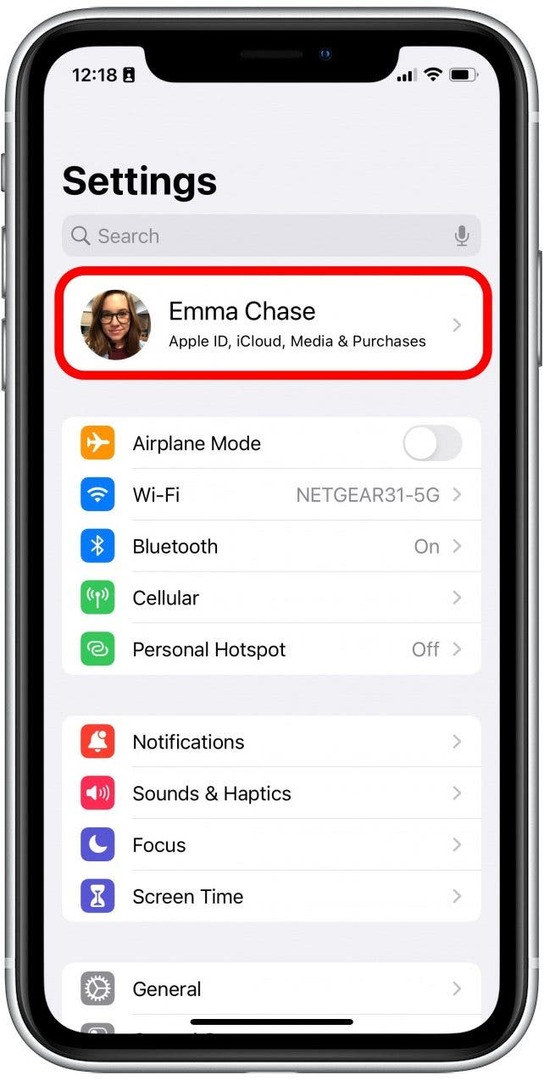
- แตะ iCloud.

- แตะ พวงกุญแจ.
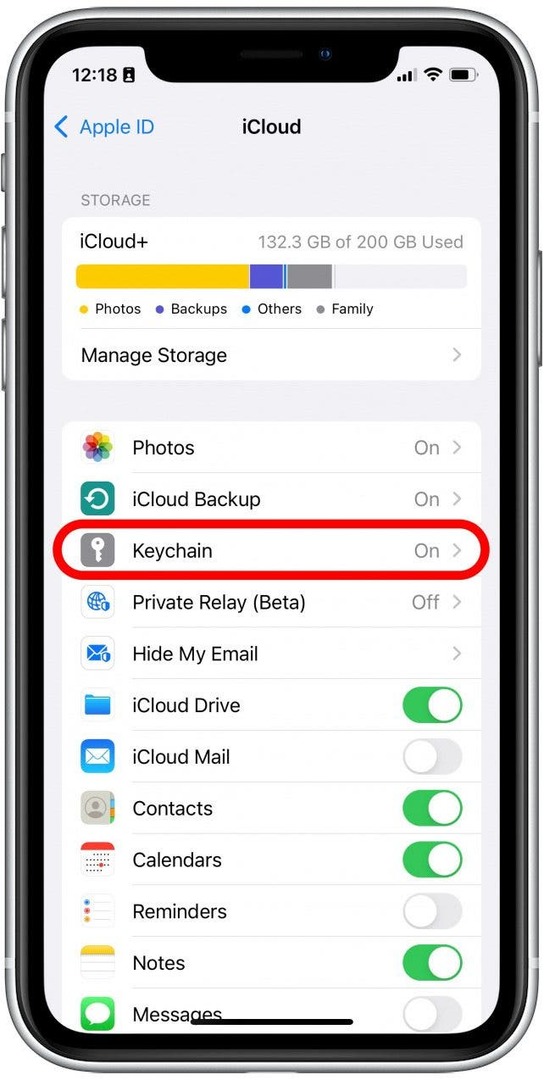
- แตะ พวงกุญแจ iCloud สลับ เพื่อเปิดใช้งานการซิงค์รหัสผ่านระหว่าง iPhone และอุปกรณ์อื่น ๆ สวิตช์จะเป็นสีเขียวเมื่อเปิดใช้งาน

- ป้อนรหัสผ่านหรือรหัสผ่าน Apple ID หากได้รับแจ้ง
ถัดไป คุณจะต้องเปิดใช้งาน iCloud Keychain บนคอมพิวเตอร์ของคุณเพื่อซิงค์รหัสผ่าน iPhone กับ Mac
วิธีเปิดใช้งานการซิงค์รหัสผ่านบน Mac ด้วย Keychain
เมื่อตั้งค่า Keychain บน iPhone ของคุณแล้ว ขั้นตอนต่อไปคือการเปิดใช้งานบน Mac ของคุณ วิธีซิงค์รหัสผ่าน iPhone กับ Mac ด้วย iCloud Keychain:
- คลิก เมนูแอปเปิ้ล ที่มุมบนซ้าย ตัว select ค่ากำหนดของระบบ.

- คลิก Apple ID.
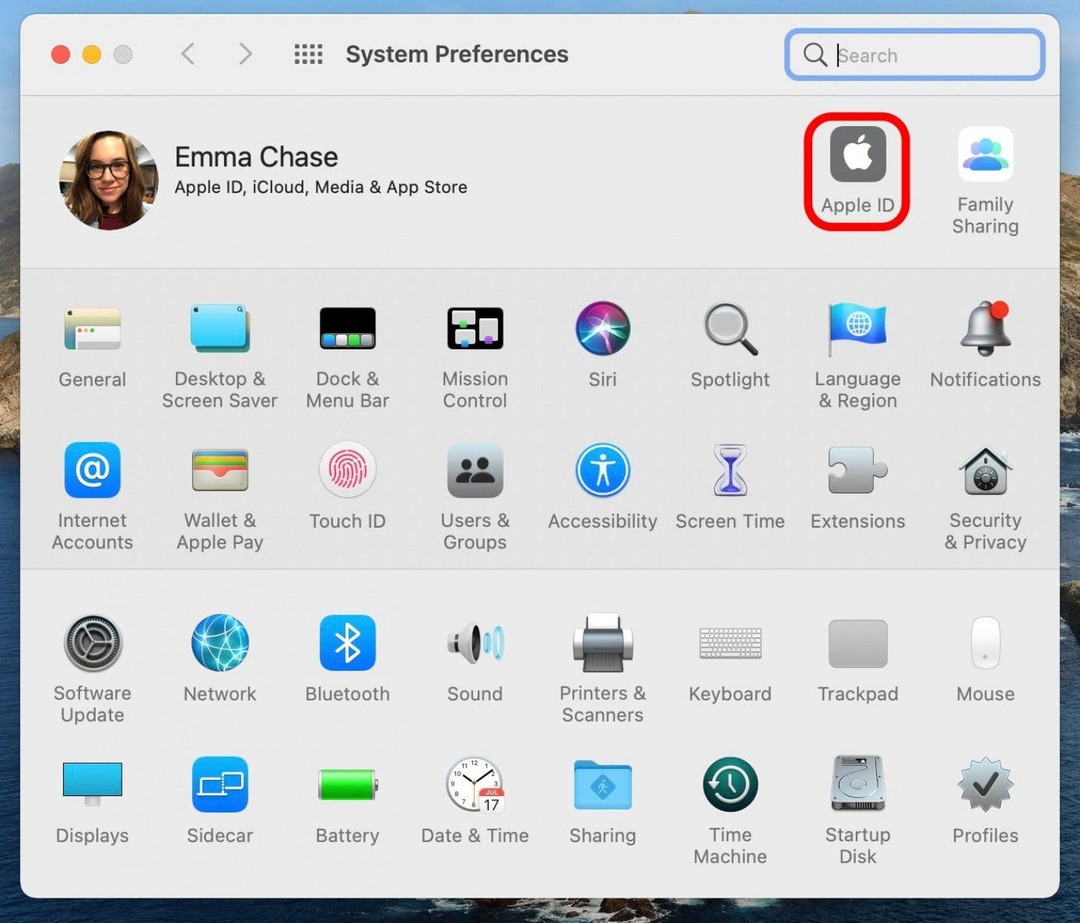
- คลิก iCloud.
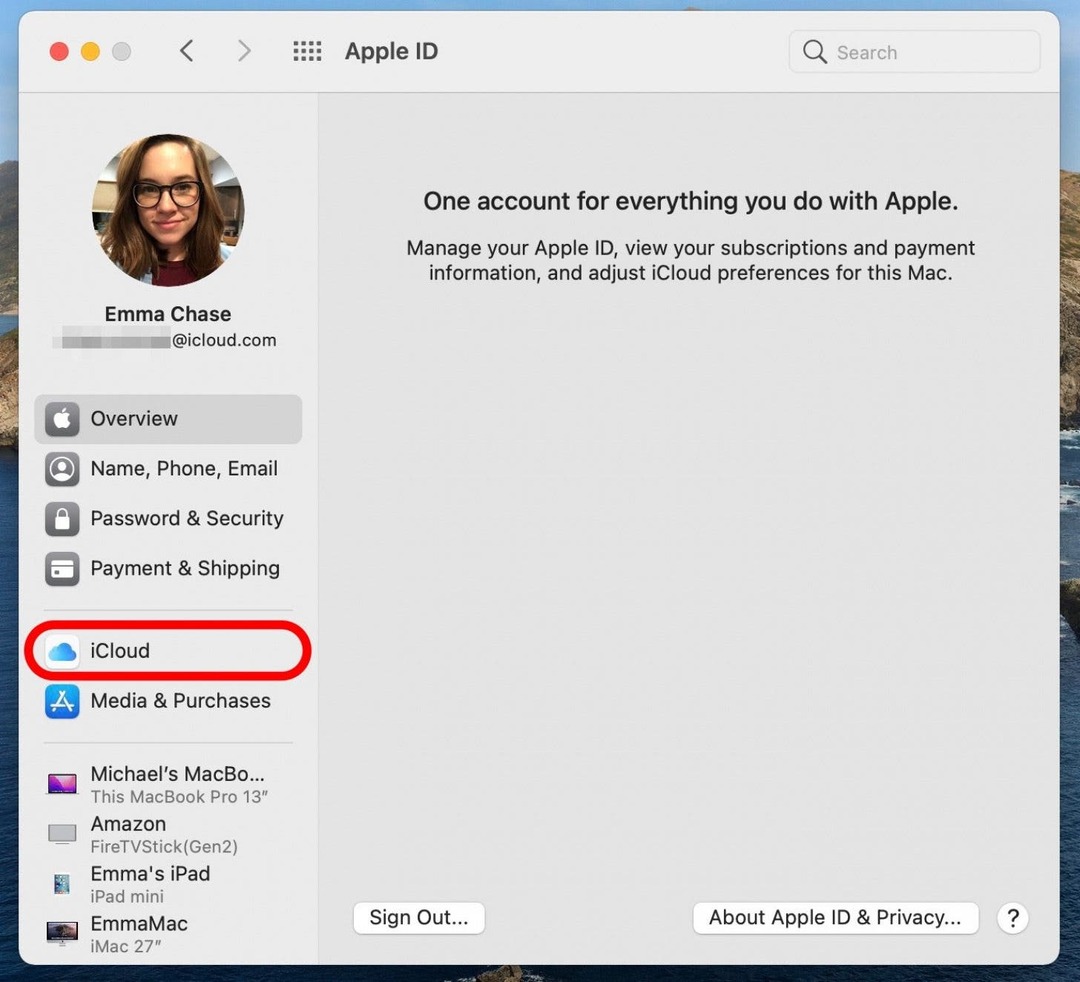
- เลือก พวงกุญแจ.
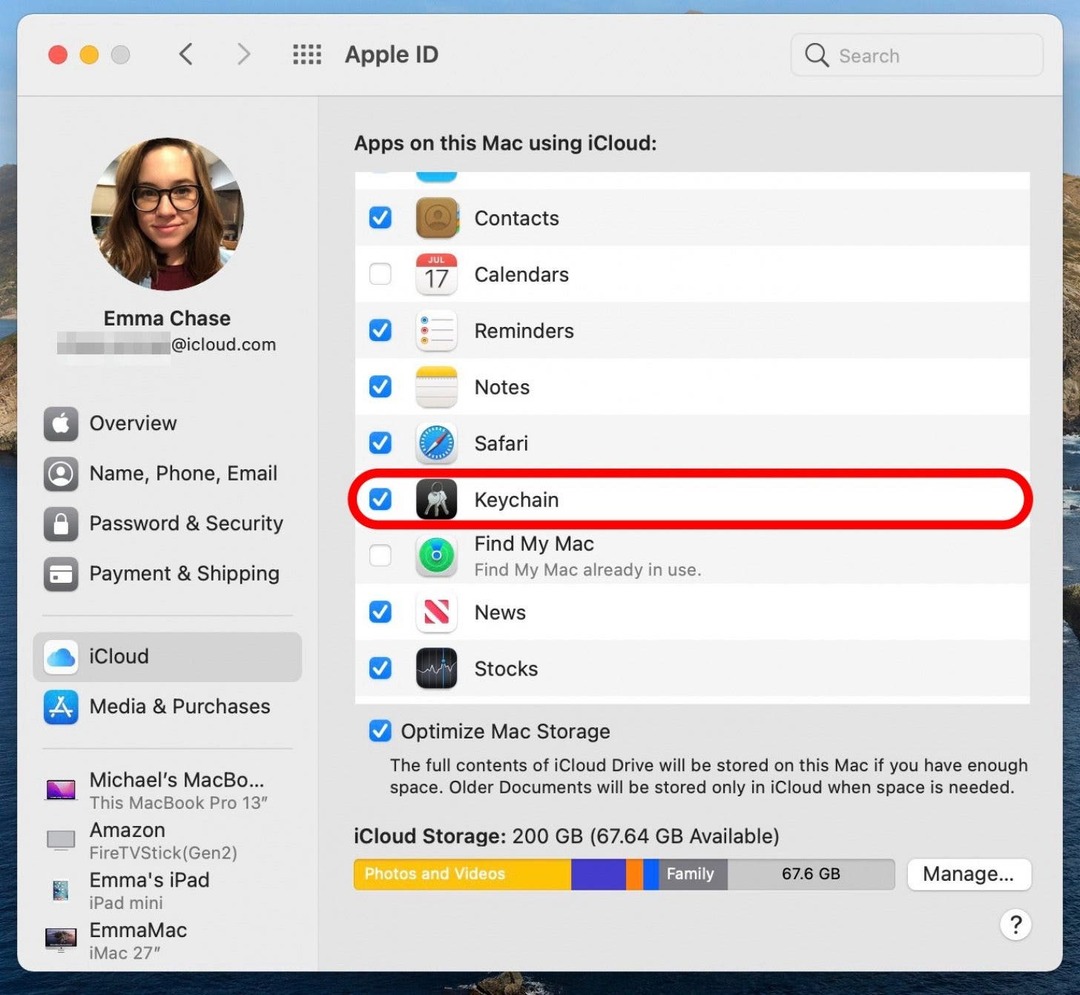
เมื่อคุณเปิดใช้งาน Keychain ทั้งบน iPhone และ Mac แล้ว รหัสผ่านของคุณจะซิงค์โดยอัตโนมัติและพร้อมใช้งานเมื่อคุณใช้ Safari